Steam如何更改皮肤?
1、首先我们需要下载一款皮肤,百度搜索一下就有很多了。

2、下载回来后是一个压缩的zip文件,先把这个压缩文件解压出来,是一个皮肤文件夹。

3、然后打开Finder文件夹,点击菜单栏上的‘前往’,再点击‘个人’

4、在个人目录文件夹下找到‘资源库’文件夹,点击打开。

5、在资源库文件夹下找到‘Application Support’文件夹,打开后,就可以找到Steam文件夹了。

6、在Steam文件夹下,依次找到‘Steam.AppBundle’/‘steam’/‘Contents’目录

7、在Contents文件夹下,找到‘MacOs’目录,打开后可看到有‘skin’文件夹,然后把刚才解压的皮肤文件夹拖到skin目录里,如图。

8、接着打开Steam,点击系统菜单栏上的‘Steam’,在弹出下拉菜单里点击‘Preferences’

9、打开‘偏好’窗口后,点击左边的‘界面’选项,在右边的皮肤设置里,选择刚才的‘Metro’皮肤
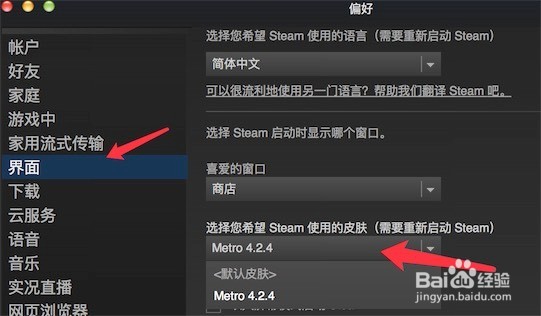
10、更改皮肤后,需要重新启动Steam,启动完后,就可以看到新的皮肤已经应用上了。
(新皮肤是现在流行的扁平化设计,挺好看的)

声明:本网站引用、摘录或转载内容仅供网站访问者交流或参考,不代表本站立场,如存在版权或非法内容,请联系站长删除,联系邮箱:site.kefu@qq.com。